- Created by Maksim Kuzmov, last modified by Pavel Golubnichiy on Jan 30, 2020
Добавление ресурса
Для управления локальными учётными записями ресурса и предоставления к ресурсу доступа пользователям каталога необходимо добавить новый ресурс в Indeed PAM.
Перейдите в раздел Ресурсы и нажмите Добавить.
Заполните поля Имя ресурса и Описание.
Для ресурсов на ОС Windows необходимо указывать реальное имя компьютера, так как оно используется для открытия сессии.
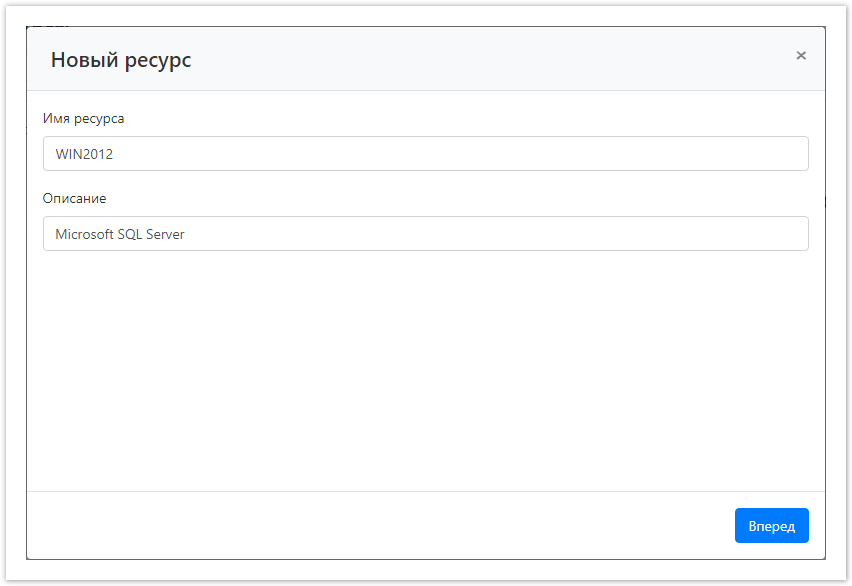
- Выполните настройку Пользовательского подключения:
Настройка пользовательского подключения с типом RDP или SSH:- Выберите Тип подключения RDP или SSH
Укажите Адрес (DNS адрес/IP адрес)
Если для RDP или SSH используется нестандартный порт, то его необходимо указать в поле Порт.
- При необходимости открытия терминальной сессии с параметром /admin отметьте флажок "Запускать как администратор"
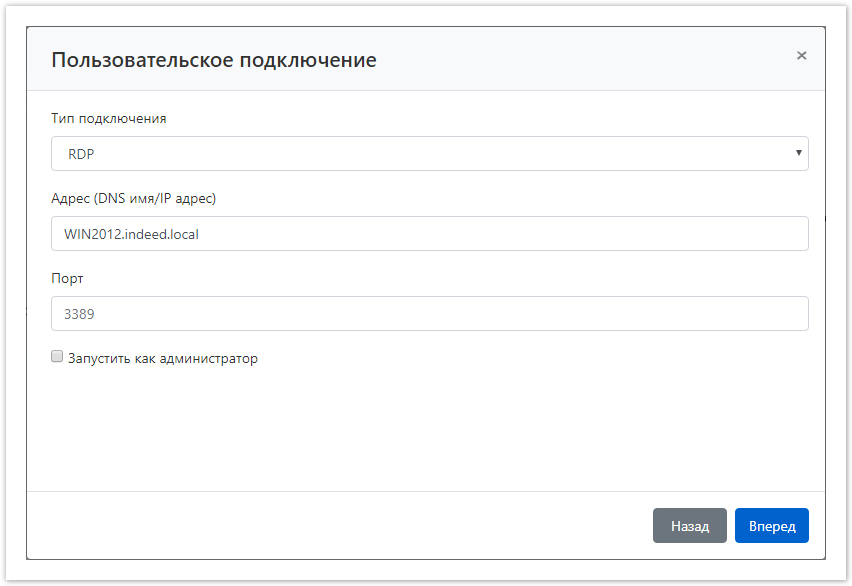
Настройка пользовательского подключения с типом web:- Выберите Тип подключения web.
По умолчанию в списке отсутствует подключение с типом web, процесс создания и настройки нового типа подключения описан в разделе Конфигурация.
- Укажите URL web приложения и URL страницы входа.

- Выполните настройку Сервисного подключения
Включите опцию Использовать коннектор для сервисного подключения
Если в качестве сервисной планируется использовать локальную учётную запись ресурса, то настройку можно пропустить и вернуться к ней после добавления учётной записи для ресурса. Если в Indeed PAM добавлен домен Active Directory, то в качестве сервисной можно использовать доменную учётную запись.
- Настройка сервисного подключения с типом Windows:
- Выберите Коннектор - Windows.
- Укажите Адрес (DNS адрес/IP адрес)
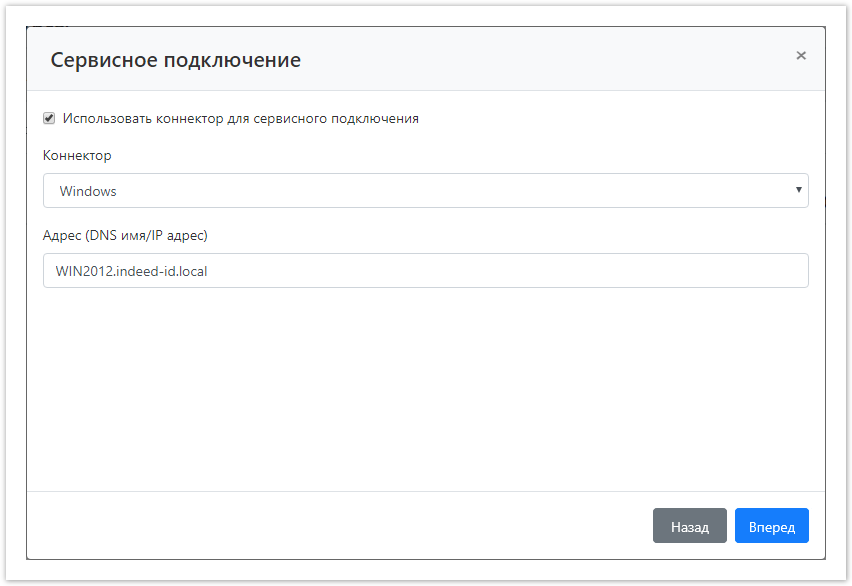
- Настройка сервисного подключения с типом SSH:
- Выберите Коннектор - SSH.
Выберите шаблон подключения.
По умолчанию в списке отсутствуют шаблоны для сервисного подключения SSH, процесс создания и настройки нового типа подключения описан в разделе Конфигурация.
Укажите Адрес (DNS адрес/IP адрес)
Если для SSH используется нестандартный порт, то его необходимо указать в поле Порт.
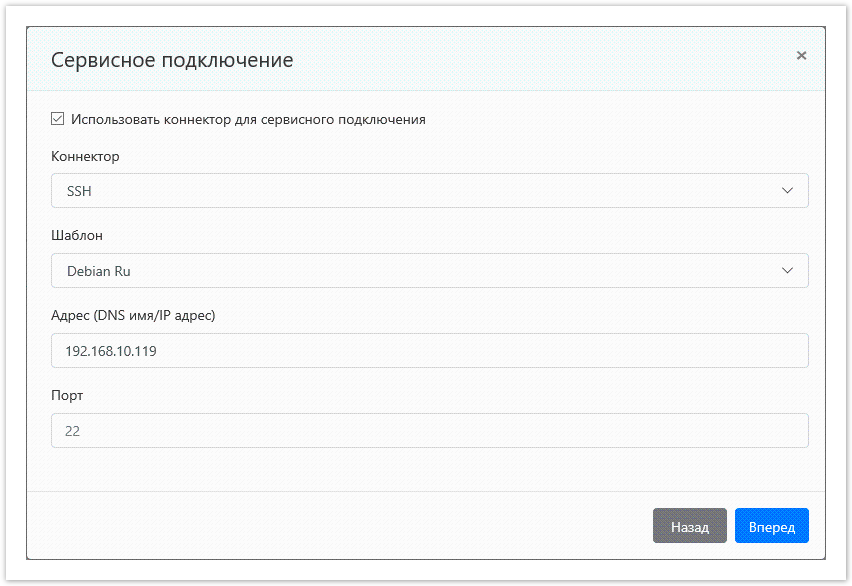
- Настройка сервисного подключения с типом СУБД Microsoft SQL Server:
- Выберите Коннектор - Microsoft SQL Server
Укажите Адрес (DNS адрес/IP адрес)
Если Microsoft SQL Server находится в домене, в качестве сервисной можно использовать как доменные, так и интегрированные учётные записи.
Если Microsoft SQL Server находится вне домена, в качестве сервисной УЗ можно использовать только интегрированные учётные записи SQL Server.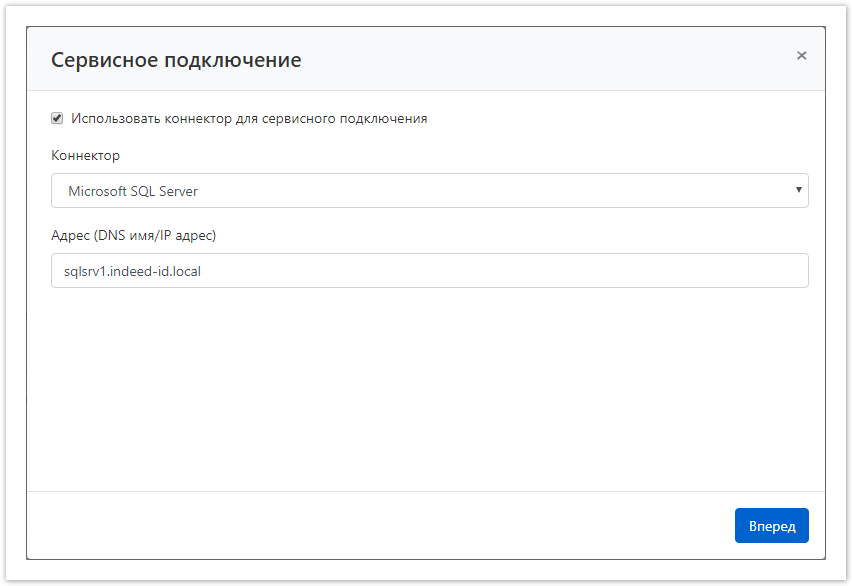
Синхронизируются только интегрированные учётные записи SQL Server.
- Настройка сервисного подключения с типом СУБД Oracle Database:
- Выберите Коннектор - Oracle Database
Укажите Адрес (DNS адрес/IP адрес). В строке подключения необходимо указать адрес, порт (если нестандартный) и SID
Для функционирования сервисной УЗ Resource Connection требуется возможность входа с привилегией SYSDBA, а для проверки пароля у других УЗ нужна привилегия входа (CONNECT). Для применения привилегий используйте следующие команды:
GRANT CONNECT TO username; GRANT SYSDBA TO username;
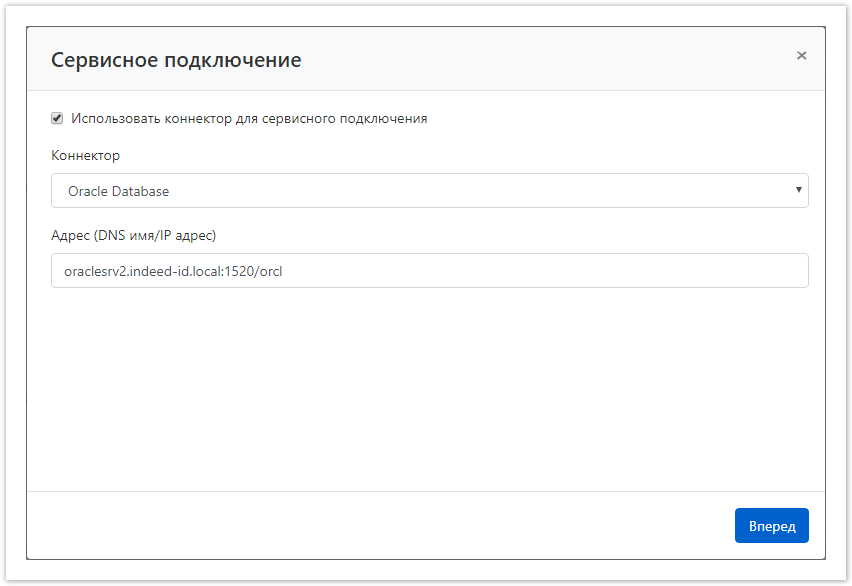
- Выберите Коннектор - Oracle Database
- Настройка сервисного подключения с типом СУБД PostgreSQL, PostgreSQL Pro:
- Выберите Коннектор - PostgreSQL
- Укажите Адрес (DNS адрес/IP адрес)
- Укажите Порт
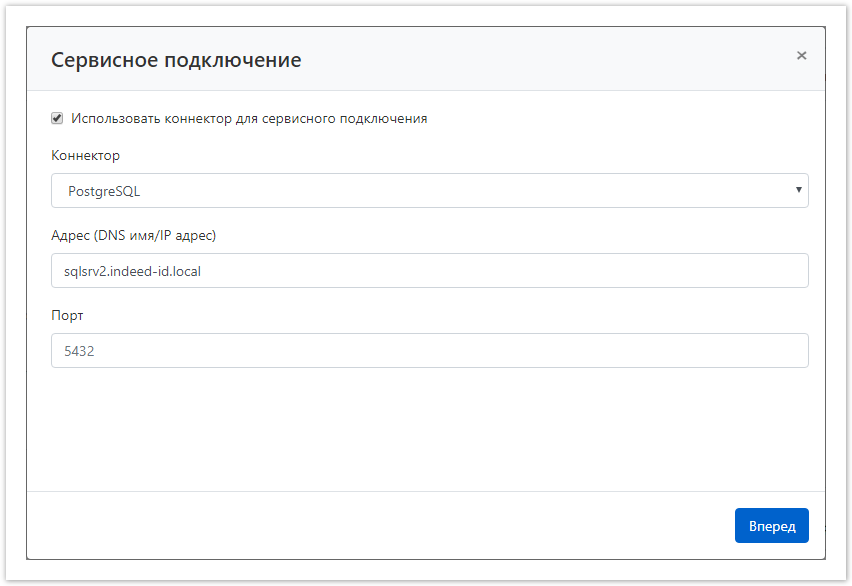
Настройка сервисного подключения с типом СУБД MySQL:
В данной версии Indeed PAM поддерживается только тип аутентификации native authentication.
При создании ресурса MySQL не отмечайте флажок "Использовать коннектор для сервисного подключения". Сервисная учётная запись добавляется из ресурса, затем добавляется сервисное подключение
- Выберите Коннектор - MySQL
- Укажите Адрес (DNS адрес/IP адрес)
Укажите Порт
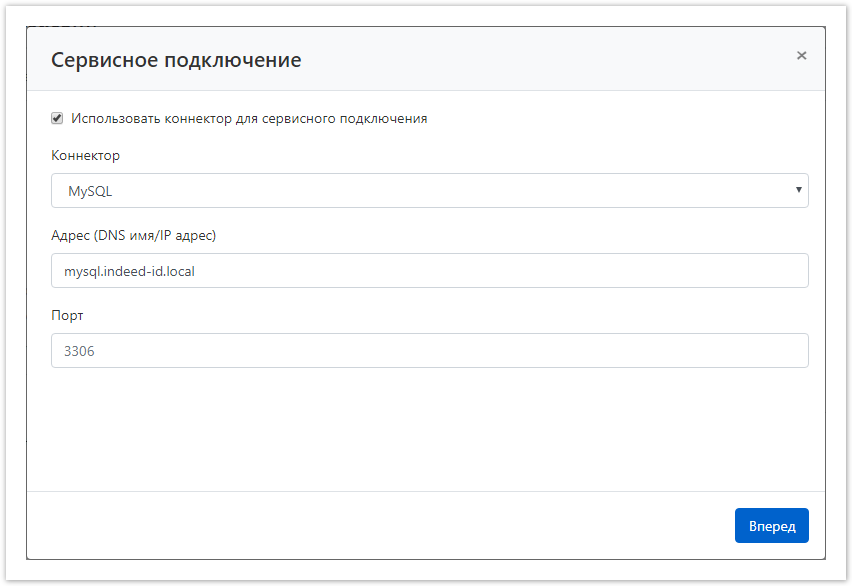
После создания сервисного подключения в свойствах сервисной учётной записи MySQL необходимо прописать имя хоста.
- Настройка сервисного подключения с типом Windows:
- Выберите сервисную учётную запись.
Для поиска введите Имя учётной записи полностью или частично.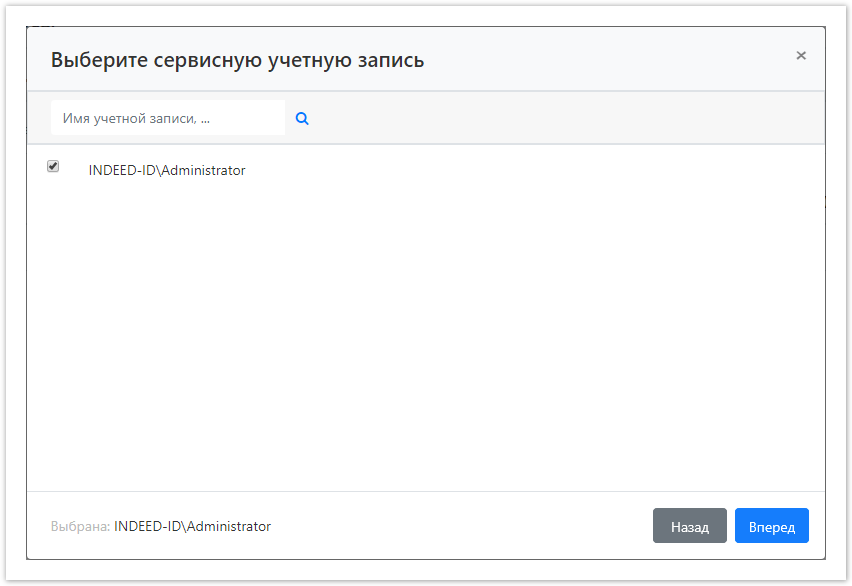
- Выберите политику учётных записей.
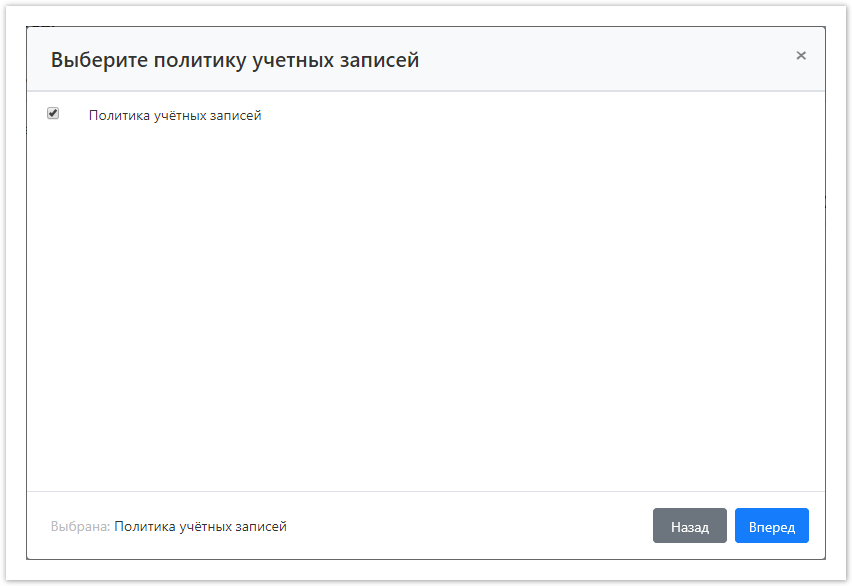
Ознакомьтесь с деталями ресурса и нажмите Создать.
Если необходимо изменить параметры ресурса, то вы можете вернуться на любой шаг нажав Назад.
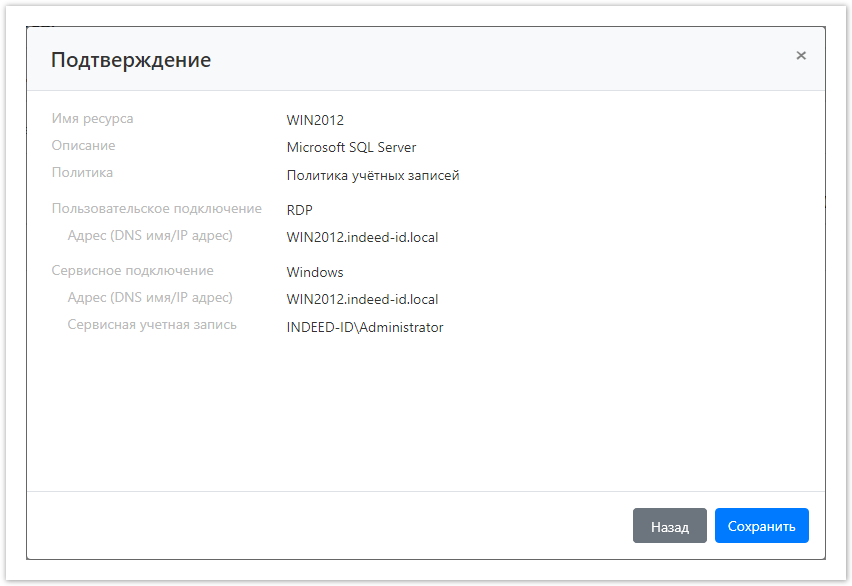
Поиск ресурсов
Поиск осуществляется в разделе Ресурсы.
Текстовый поиск
Введите в строку поиска Имя ресурса или Адрес (DNS адрес/IP адрес) полностью или частично.
Расширенный поиск
Нажмите Расширенный поиск и введите один или несколько критериев, Имя ресурса или Адрес (DNS адрес/IP адрес) полностью или частично.
Выберите состояние ресурса:
- Заблокирован
- Удалён
- Готов
Проверка соединения с ресурсом
Проверка позволяет определить сетевую доступность ресурса, корректность его адреса, имени и пароля сервисной учётной записи.
Массовая проверка соединения
В разделе Ресурсы отметьте один или несколько ресурсов и нажмите Проверить соединение.
Проверка соединения из профиля ресурса
- Перейдите в раздел Ресурсы и выполните поиск.
- Откройте профиль ресурса и нажмите Проверить соединение.
Редактирование ресурса
Для изменения Имени ресурса, Описания, Политики, Пользовательского или Сервисного подключения необходимо:
- Перейдите в раздел Ресурсы и выполните поиск.
- Откройте профиль ресурса и нажмите
 справа от нужного параметра.
справа от нужного параметра.

- No labels